- 1三星S7按键提示音如何关闭_手机技巧
- 2OPPO N3云空间为什么只有5G_安卓指南
- 3三星note10+ 5G版DXO得分情况如何?
- 4x home bar app怎样用?X Home Bar中...
- 5iTudou下载速度越来越慢如何办 下载速度变慢处理方法
- 6小米3免费网络短信如何设置使用_手机技巧
- 7iphone6 plus启动密码设置图文指南_iphone...
- 8荣耀6 Plus好不好 _手机技巧
- 9日版iPhone6 iOS8.3不越狱解锁2/3/4G网络...
- 10华为麦芒5拍照声音如何关掉?_手机技巧
- 11华为p8青春版如何查看内存卡里的文件?_手机技巧
- 12华为荣耀6 plus手机找到打开方法_手机技巧
相关下载
• 刷机工具包
下载ROM
• 点击进入 ROM之家 下载您喜欢的 ROM
• 将工具包内的 update.zip 文件与下载好的 ROM文件 放入手机内存卡的 根目录
刷入Recovery
• 关机状态下按住 音量下键+HOME键+电源键 进入挖煤模式后将手机与电脑连接
• 将工具包解压后,运行 Odin(刷机工具).exe
• 勾选如下图其中两个选项
• 点击 OPS 选择底包文件夹下的 Cooper_v1.0.ops
• 点击 BOOT 选择底包文件夹下的文件名开头为 APBOOT_S5830ZCKPA 的文件
• 点击 Phone 选择底包文件夹下的文件名开头为 MODEM_S5830ZCKPA 的文件
• 点击 PDA 选择底包文件夹下的文件名开头为 CODE_S5830ZCKPA 的文件(载入时间会比较长)
• 点击 CSC 选择底包文件夹下的文件名开头为 CSC_GT-S5830S5830OZHKPA 的文件
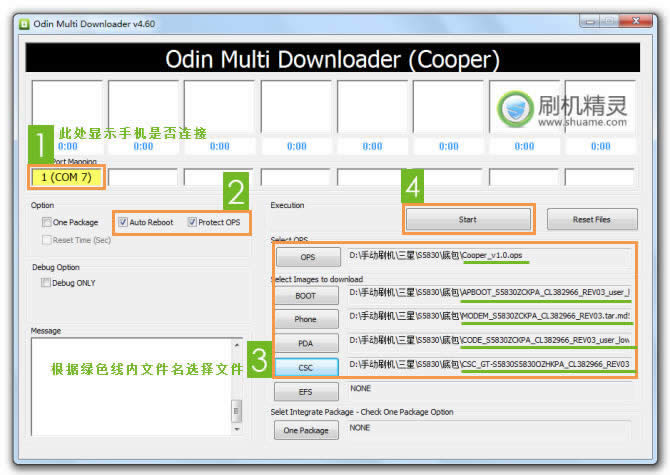
获取ROOT权限与刷入Recovery
• 手机关机状态下按住 HOME键+电源键 进入原版Recovery,
• 音量键移动光标选择 apply update from sdcard 按HOME键确认进入目录,按音量键移动选择刚才放入手机内存卡的 update.zip 文件,按HOME键确认刷入,完成后重启手机。
• ROOT权限获取成功后开机,将 Recovery文件夹下的 update.zip 文件替换换内存卡里原本的 update.zip 文件
• 手机关机状态下按住 HOME键+电源键 进入原版Recovery,
• 音量键移动光标选择 apply update from sdcard 按HOME键确认进入目录,按音量键移动选择刚才放入手机内存卡的 update.zip 文件,按HOME键确认刷入,完成后重启手机。
清除数据
• 成功ROOT与刷入Recovery后,关机状态下按住 HOME键+电源键 进入Recovery模式,
• 根据下图所选择项目进行操作!
(下图可能与您手机显示的位置与颜色不一样,请选择与选项中相同的项目进行操作!)
- wipe data/factory reset 清除数据 - yes -- delete all user data 确定清除
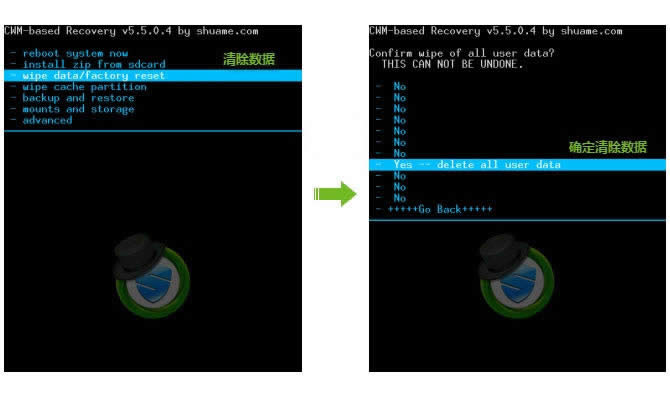
- wipe cache partition 清除缓存 - Yes - Wipe Cache 确定清除缓存
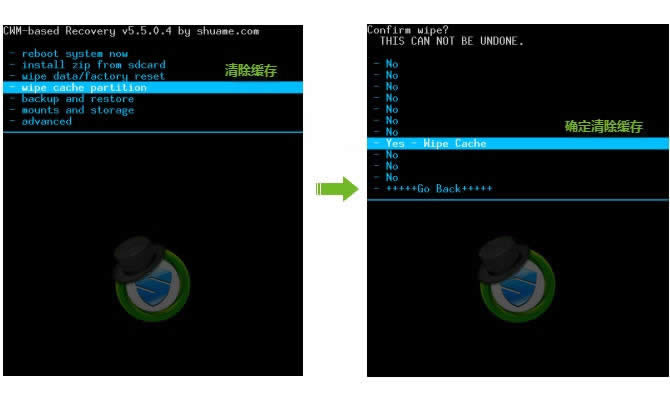
开始刷机
• Recovery模式下继续进行以下操作,
- install zip from sdcard 从存储卡安装刷机包 - choose zip from sdcard 从存储卡选择刷机包
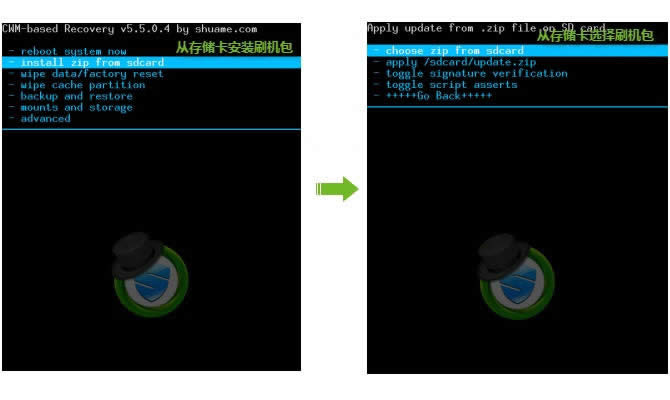
- 选择您所放入内存卡的ROM文件 - Yes - Install 确定刷入
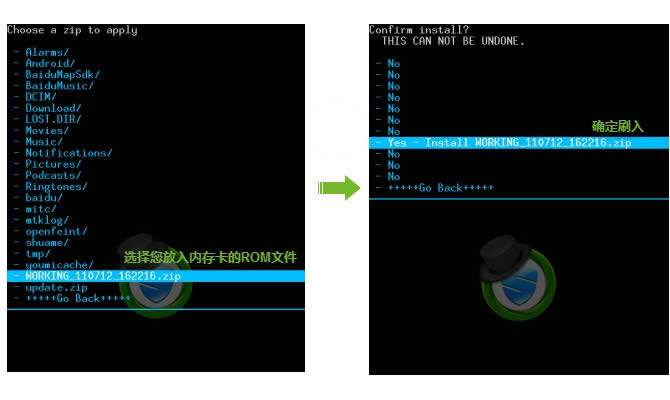
• 完成后会返回至Recovery初始界面,选择第一项 reboot system now 重启进入新系统
推荐资讯 总人气榜
最新教程 本月人气
- 1三星Note4与Note Edge买哪一款更划算?三星No...
- 2三星Note4支持NFC技巧吗?三星Note4手机有NFC...
- 3三星Note4 S Pen如何用?三星Note4手写笔S ...
- 4三星Galaxy Note Edge 对比 Note 4 ...
- 54999元起!三星GALAXY Note4电信与联通合约套...
- 6魅蓝note与三星note4哪一个好?魅蓝note与三星n...
- 7[视频]三星Galaxy Note 4拆解详细图解
- 8三星note4十大隐藏技巧 三星note4隐藏技巧总结
- 9三星Galaxy Note 4全球所有不同版本列表无余
- 10三星note4哪一个版本好? 三星note4各个版本区别对...
- 11三星GALAXY Note 4多少钱 三星Note 4价格...
- 12三星note4详细上市时间 三星note4设置及价格详细介...
相关文章

